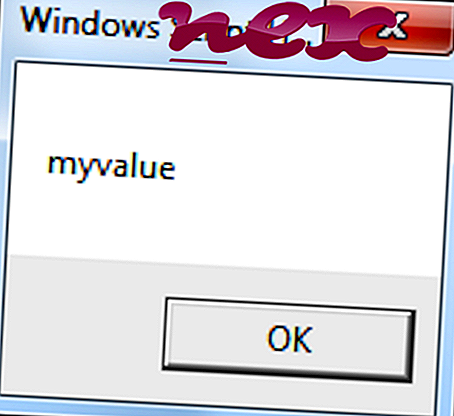本物のdsNcService.exeファイルは、 Juniper Networks、Inc .のNetwork Connectのソフトウェアコンポーネントです。
「dsNcService.exe」プロセスは、ジュニパーネットワークスがジュニパーネットワークスの仮想プライベートネットワーク(VPN)を持ち、従業員に会社のワークステーションのリモートアクセスと制御を許可したい企業、機関、または政府向けに作成したソフトウェアのコンポーネントです。 (それと他の1つのコンポーネントはファイアウォールの通過を許可する必要があります。)ジュニパーネットワークスのアプローチは、VPNアクセスソフトウェアをダウンロードし、そのネットワークがログインするたびに「C:\ Program Files \ Juniper Networks \ Common Files」のリモートクライアントコンピューターにインストールすることですページにアクセスします。 ダウンロードには、Juniperが設計したアンインストールプログラムが含まれています。ユーザーは、コントロールパネルの「プログラムのアンインストール」アプレットから呼び出して、ネットワークに再度アクセスする前に削除する必要があります。 1996年に米国カリフォルニア州サニーベールに本社を置いて設立されましたが、ジュニパーネットワークスはハードウェアの絶え間ない革新を通じてインターネットとクラウドのグローバルな成長を加速する中心的な役割を担っていると主張しています。クライアントである多くの政府およびトップランクのグローバル企業がイノベーターになることを可能にするソフトウェアソリューション。
DSNCServiceは、Disttant System System Network Connection Serviceの略です。
ファイル名の.exe拡張子は、exeカット可能ファイルを示します。 場合によっては、実行可能ファイルがコンピューターに損害を与える可能性があります。 したがって、お使いのコンピューターのdsNcService.exeが削除すべきトロイの木馬であるか、Windowsオペレーティングシステムまたは信頼できるアプリケーションに属するファイルであるかを自分で判断するために、以下をお読みください。

Network Connect Serviceと呼ばれるプロセスは、Juniper Networks(www.juniper.net)のソフトウェアJuniper Networks Network ConnectまたはNetwork ConnectまたはJuniper Network Connect Serviceに属します。
説明: DsNcService.exeはWindows OSにとって不可欠ではなく、比較的問題が少ないです。 dsNcService.exeファイルは、「C:\ Program Files(x86)」のサブフォルダー(たとえば、 C:\ Program Files(x86)\ Juniper Networks \ Common Files \ )にあります。 Windows 10/8/7 / XPでの既知のファイルサイズは、660, 848バイト(すべてのオカレンスの18%)、431, 472バイト、さらに12のバリアントです。 プロセスはサービス「dsNcService」です。
このプログラムには表示可能なウィンドウがありません。 ファイルはWindowsコアファイルではありません。 アプリケーションは、ポートを使用してLANまたはインターネットに接続します。 このプロセスは、コントロールパネルの[ プログラムの追加と削除]アプレットを使用して削除できます。 dsNcService.exeファイルは、信頼できる会社によって認定されています。 これは、Verisign署名ファイルです。 したがって、技術的なセキュリティ評価は22%危険です。 ただし、ユーザーレビューも読む必要があります。
このバリアントのアンインストール:サポートから支援を求めるか、 Juniper Networks Network ConnectまたはJuniper Networks Networkのアンインストールプログラムを使用してプログラムを安全に削除できます(コントロールパネル⇒プログラムのアンインストール)。重要:一部のマルウェアは、特にC:\ WindowsまたはC:\ Windows \ System32フォルダーにある場合、dsNcService.exeとして自分自身を偽装します。 したがって、PCのdsNcService.exeプロセスをチェックして、脅威であるかどうかを確認する必要があります。 コンピューターのセキュリティを確認するには、 セキュリティタスクマネージャーをお勧めします。 これは、 ワシントンポストおよびPCワールドのトップダウンロードピックの 1つです。
クリーングパソコンはdsNcServiceに関わる問題が解決できる重要なことです。 つまり、マルウェアのスキャンを実行し、1つのcleanmgrと2つのsfc / scannowを使用してハードドライブをクリーニングし、3つの不要なプログラムをアンインストールし、自動起動プログラムを確認し(4 msconfigを使用)、Windows 5自動更新を有効にします。 定期的なバックアップを実行すること、または少なくとも復元ポイントを設定することを常に忘れないでください。
実際に問題が発生した場合は、最後に行ったこと、または問題が初めて現れる前に最後にインストールしたことを思い出してください。 6 resmonコマンドを使用して、問題の原因となっているプロセスを特定します。 深刻な問題がある場合でも、Windowsを再インストールするよりも、インストールを修復するか、Windows 8以降のバージョンでは、7 DISM.exe / Online / Cleanup-image / Restorehealthコマンドを実行することをお勧めします。 これにより、データを失うことなくオペレーティングシステムを修復できます。
コンピューターのdsNcService.exeプロセスの分析に役立つように、次のプログラムが役立つことが証明されています。セキュリティタスクマネージャーは、キーボードやブラウザーの監視や自動開始エントリなどの隠しプロセスを含む、実行中のすべてのWindowsタスクを表示します。 独自のセキュリティリスク評価は、プロセスが潜在的なスパイウェア、マルウェア、またはトロイの木馬である可能性を示します。 B Malwarebytes Anti-Malwareは、スリープ状態のスパイウェア、アドウェア、トロイの木馬、キーロガー、マルウェア、トラッカーをハードドライブから検出して削除します。
関連ファイル:
netmon.exe snuvcdsm.exe xagt.exe dsNcService.exe smartlogon.exe btplayerctrl.exe ksdeui.exe megaupdater.exe syncserver.exe tbfree.dll certifiedtoolbar.dll